用MAC还安装集成环境可就OUT喽
来源:SegmentFault
时间:2023-02-24 16:55:38 368浏览 收藏
亲爱的编程学习爱好者,如果你点开了这篇文章,说明你对《用MAC还安装集成环境可就OUT喽》很感兴趣。本篇文章就来给大家详细解析一下,主要介绍一下MySQL、nginx、PHP、MacOS、homebrew,希望所有认真读完的童鞋们,都有实质性的提高。
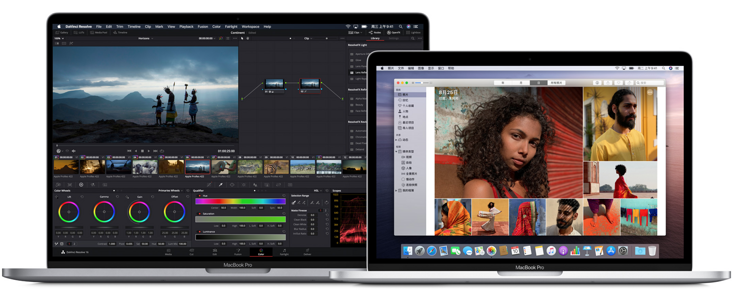
对比
我也是卸载了这些环境不到一年的时间,为何要去卸载他呢,原因其实很简单,扩展性差,这里这个扩展性指的不是集成环境这个软件本身的扩展性,当初安装的目的其实不就是省事嘛~,也不会过多的查看文档,而是在需要扩展的时候,学习成本会逐渐提高,这里的扩展性=学习成本。
开始
MAC自带了Apache和PHP的版本,这时候直接安装一个MySQL其实就可以进入开发了。可以选择使用brew安装
brew install mysql
当然如果希望使用其他版本的PHP或者是将Apache替换为Nginx也是很简单的时候,只要部署过单机服务器,其实在Mac上的步骤是差不多的。
php
首先还是使用brew安装一个你心仪的PHP版本,可以通过
brew search php7
来搜索下现有的php7+都有哪些版本,这里在php@7.3上打了✔️,意思是我已经安装了这个版本,现在使用7.4版本做一些讲解。

brew install php@7.4

经过一顿猛如虎的操作后,正常状况下会看到下面这样
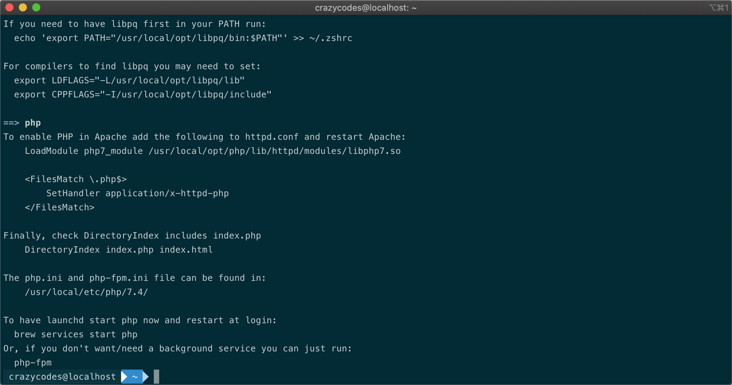
多么人性化的提示,还告诉了咱们如何配置。当然这不是主要的,看要最下面这段
The php.ini and php-fpm.ini file can be found in:
/usr/local/etc/php/7.4/
To have launchd start php now and restart at login:
brew services start php
Or, if you don't want/need a background service you can just run:
php-fpm安装完成后,他会说明php安装到什么位置了,可以使用命令
brew services start php或者
php-fpm去启动和重启PHP,这个时候就可以在指定目录下看到熟知的php相关文件

nginx
依旧是使用brew安装一个你心仪的nginx版本

这里我已经安装过nginx了。就不截图演示了。具体操作如下
brew install nginx
一顿操作猛如虎后,与PHP安装完成后的提示一样,会告诉我们安装到哪个目录下了,一般默认为
/usr/local/etc/nginx

依旧也是我们熟知的NGINX相关的目录以及配置文件,servers目录是我新建的,用于存放server配置
mysql
依旧依旧是使用brew安装一个你心仪的mysql版本,通过使用命令
brew search mysql
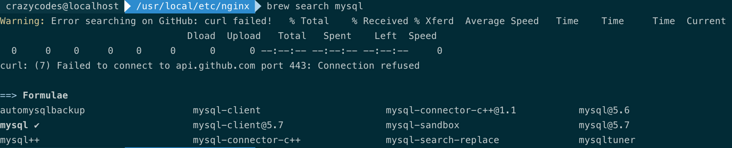
这时要看清楚,有些并不是mysql本体,可能会是一些链接库。要脑子清楚的选择安装,mysql8我已经安装,以5.6为例
brew install mysql@5.6
一顿操作猛如虎后,mysql也如期安装完成,正常情况下不会报错的
补充
全部完成后,按照正常步骤
1.启动Nginx
2.启动PHP
3.启动MySQL
访问链接 http://localhost
会看到nginx友爱的欢迎界面。
nginx server配置与单机配置是一致的。如果感觉配置host每次都很麻烦,可以使用一个ihost去统一管理
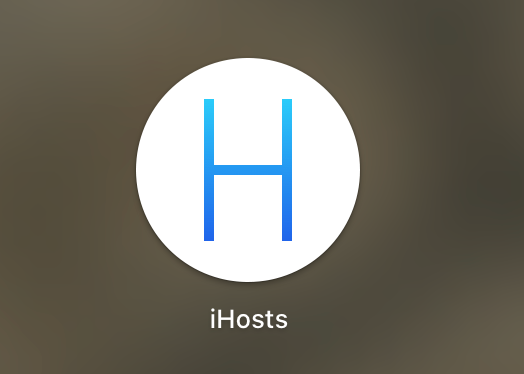
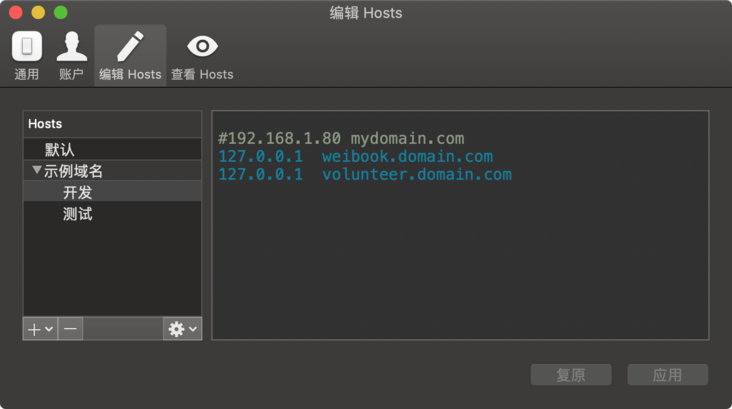
所有源码都与源码包安装一致,相信你一定会按需安装需要的扩展了把~
致谢
感谢你看到这里,希望本篇文章可以帮到你。

文中关于mysql的知识介绍,希望对你的学习有所帮助!若是受益匪浅,那就动动鼠标收藏这篇《用MAC还安装集成环境可就OUT喽》文章吧,也可关注golang学习网公众号了解相关技术文章。
-
499 收藏
-
244 收藏
-
235 收藏
-
157 收藏
-
101 收藏
-
338 收藏
-
419 收藏
-
119 收藏
-
127 收藏
-
137 收藏
-
473 收藏
-
140 收藏
-
252 收藏
-
434 收藏
-
233 收藏
-
385 收藏
-
412 收藏
-

- 前端进阶之JavaScript设计模式
- 设计模式是开发人员在软件开发过程中面临一般问题时的解决方案,代表了最佳的实践。本课程的主打内容包括JS常见设计模式以及具体应用场景,打造一站式知识长龙服务,适合有JS基础的同学学习。
- 立即学习 543次学习
-

- GO语言核心编程课程
- 本课程采用真实案例,全面具体可落地,从理论到实践,一步一步将GO核心编程技术、编程思想、底层实现融会贯通,使学习者贴近时代脉搏,做IT互联网时代的弄潮儿。
- 立即学习 516次学习
-

- 简单聊聊mysql8与网络通信
- 如有问题加微信:Le-studyg;在课程中,我们将首先介绍MySQL8的新特性,包括性能优化、安全增强、新数据类型等,帮助学生快速熟悉MySQL8的最新功能。接着,我们将深入解析MySQL的网络通信机制,包括协议、连接管理、数据传输等,让
- 立即学习 500次学习
-

- JavaScript正则表达式基础与实战
- 在任何一门编程语言中,正则表达式,都是一项重要的知识,它提供了高效的字符串匹配与捕获机制,可以极大的简化程序设计。
- 立即学习 487次学习
-

- 从零制作响应式网站—Grid布局
- 本系列教程将展示从零制作一个假想的网络科技公司官网,分为导航,轮播,关于我们,成功案例,服务流程,团队介绍,数据部分,公司动态,底部信息等内容区块。网站整体采用CSSGrid布局,支持响应式,有流畅过渡和展现动画。
- 立即学习 485次学习
